刚入手Galaxy S25 Ultra?恭喜!但是,一些技巧仍然不为人知。本文将向您揭示这些技巧。准备好迎接惊喜吧!
以下是您需要了解的S25 Ultra技巧:
自定义快捷面板
首先,快捷面板已经升级。您可以自定义它。为此,请下拉面板。然后,单击“编辑”。您就可以重新排列图标。添加或删除快捷方式。此外,您还可以更改通知的显示顺序。选择最适合您的选项。
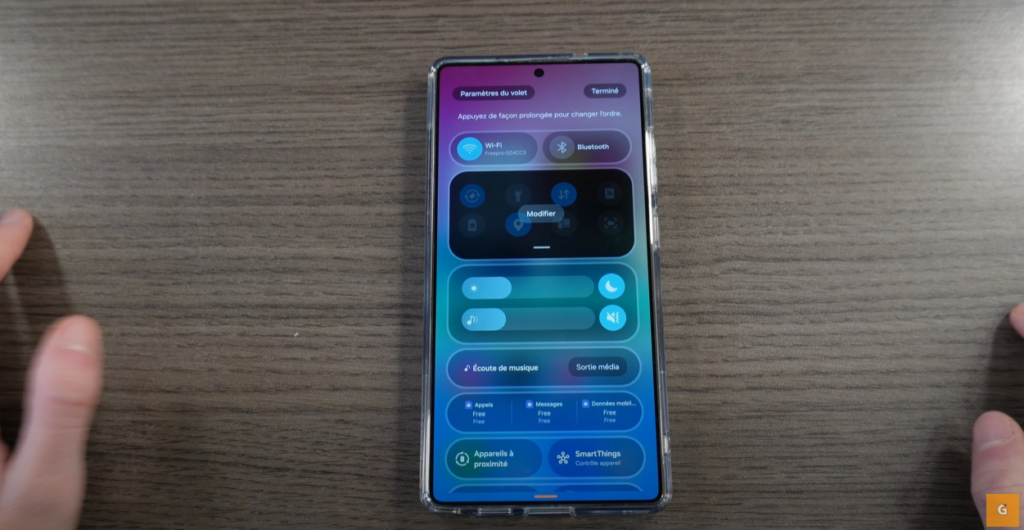
自定义锁屏
第二,个性化您的锁屏。进入“壁纸”。然后,选择“锁屏”。有几个选项可供您选择。从您的图库中选择一张图片。应用颜色效果。更改时钟样式。可能性很多。
S25 Ultra:流畅的视频变焦
第三,增强您的视频变焦效果。在视频模式下,激活专业模式。会出现一个放大镜。使用它进行流畅变焦。改变变焦速度。您的视频会更专业。
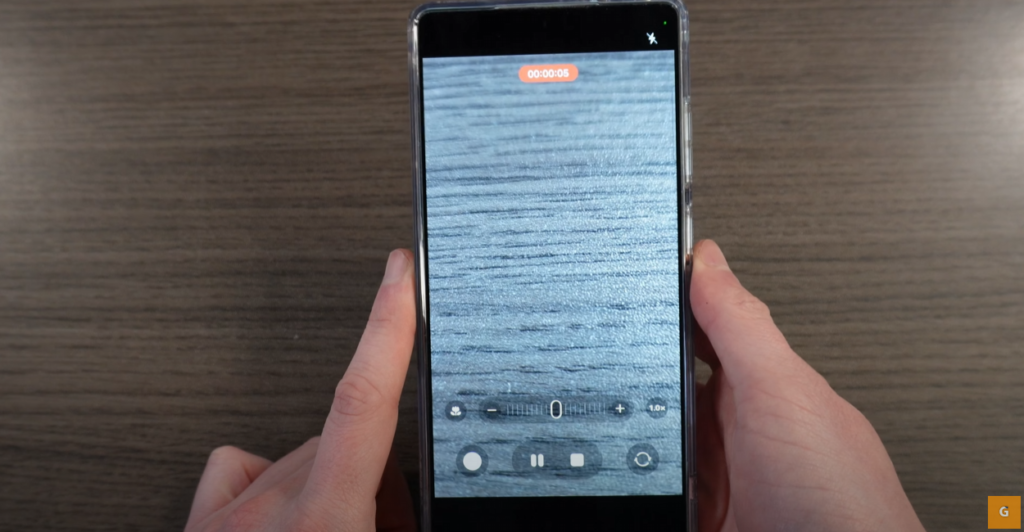
简化日志模式激活
第四,轻松激活日志模式。进入相机设置。然后,选择“视频高级选项”。在视频中激活日志模式。无需再通过专业模式。 第五,在日志模式下校正视频颜色。选择视频。单击“详细信息”。然后,单击“校正颜色”。视频将自动着色。
S25 Ultra:最佳拍摄效果
第六,捕捉每张照片的最佳效果。激活“带运动”选项。拍照。进入“详细信息”。选择最佳面孔。此选项非常适合合影。
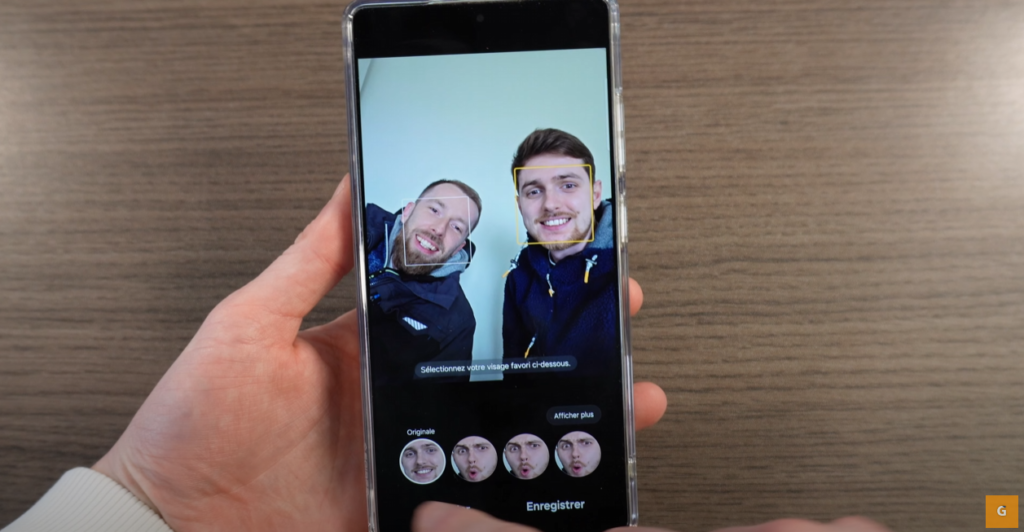
自定义通知栏
第七,自定义通知栏。选择要显示的应用。进入设置。搜索“无栏”。选择应用。禁用不必要的通知。
使用侧边栏
第八,使用侧边栏。它提供实用的快捷方式。激活AI选择。翻译文本。纠正拼写错误。创建表格。访问消息助手。

图像创建工具
第九,探索图像创建工具。它集成在侧边栏中。选择一张图像。使用创建工具。添加效果。修改图像。让您的创造力尽情发挥。

文章摘要和朗读
第十,享受朗读功能。进入一个网站。单击阅读选项。文章将被朗读出来。您甚至可以翻译它。
与Gemini互动
第十一,使用Gemini。让它为您计划旅行。它会找到航班和酒店。您甚至可以要求它总结YouTube视频。
创建自定义表情符号
第十二,创建您自己的表情符号。进入键盘。单击表情符号图标。使用AI选项。描述所需的表情符号。AI会为您创建它。
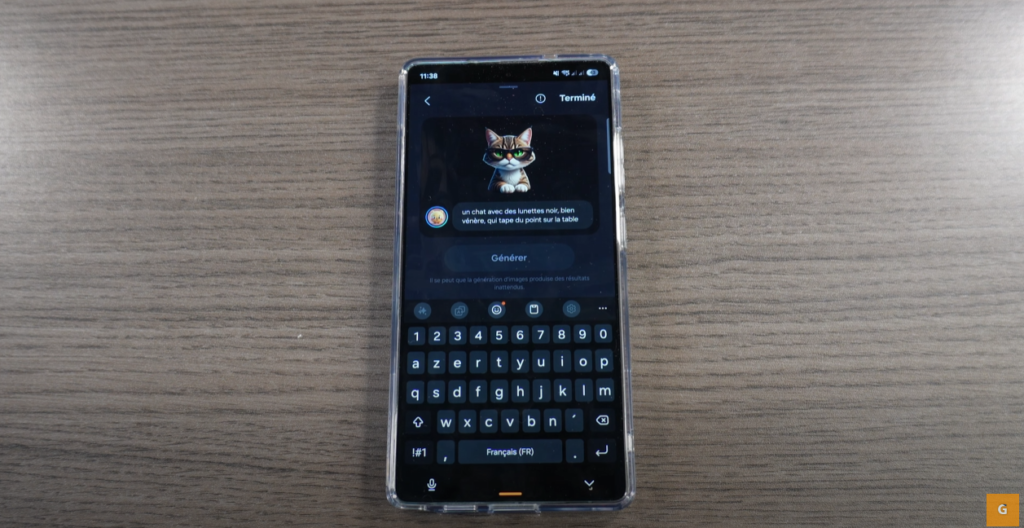
S25 Ultra:消除环境噪音
第十三,减少环境噪音。使用降噪选项。它非常适合户外视频。提高录音质量。
希望这些技巧对您有所帮助。欢迎分享。通过探索您的手机发现更多技巧。Galaxy S25 Ultra功能丰富。等待您去发现!







